A todos nos ha pasado que cuando tratamos de ejecutar CHKDSK en la línea de comandos de Windows, en alguna ocasión nos encontramos con que «No se puede bloquear la unidad actual, CHKDSK no puede ejecutarse porque el volumen está siendo utilizado por otro proceso«. Te ha pasado ¿Cierto? En este artículo vamos a solucionarlo.
CHKDSK, no puede ejecutarse porque el volumen está siendo utilizado
Veamos, resulta que nuestro ordenador está en modo rebelde y no nos deja que CHKDSK haga su magia porque algunos archivos en la unidad están siendo utilizados por otro proceso, especialmente la unidad del sistema. Es como si dijera, «No, no, hoy, estoy ocupado».
Ahora, podríamos forzar el desmontaje del volumen o anular todos esos identificadores de archivo haciendo uso del parámetro /x, pero tenemos que tener cuidado. En las ediciones de escritorio de Windows, es como jugar con fuego porque podríamos terminar con pérdida o corrupción de datos. Así que recomendamos no dar este salto. Mejor prevenir que lamentar.
Lo ideal en estos casos sería optar por el sí (Y) cuando nos lo pregunten, «¿Quieres que verifique este volumen la próxima vez que enciendas la máquina?».
Después de darle al Y, guardaremos todo el trabajo que tenemos en la PC y procedemos a reiniciarla. La próxima vez que reiniciemos el ordenador, no tendremos más problemas.
¿Qué significa que no se puede bloquear la unidad actual?
Pero, ¿qué significa el mensaje «No se puede bloquear la unidad actual»? Básicamente, Windows no puede acceder a la unidad para hacer lo que deseamos debido a que las aplicaciones están haciendo uso de esta. CHKDSK requiere poder acceder a todos los datos en la unidad.
Para solucionar esto, vamos a tener que cerrar todos los programas y procesos o reiniciar en Modo Seguro para después realizar la operación, de esta manera nos aseguramos de que ninguna aplicación en segundo plano esté impidiendo lo que deseamos hacer. Lo mejor sería ejecutar CHKDSK durante el arranque del sistema.
Ahora, ¿cómo ejecutamos CHKDSK en una unidad específica, por ejemplo, la unidad D? Vamos a abrir el Símbolo del sistema como administrador y escribimos “chkdsk D:” (sin las comillas y sustituimos ‘D’ por la letra de la unidad). Para reparar errores, agrega /f; si deseamos encontrar sectores problemáticos y rescatar información legible, usaremos un /r.

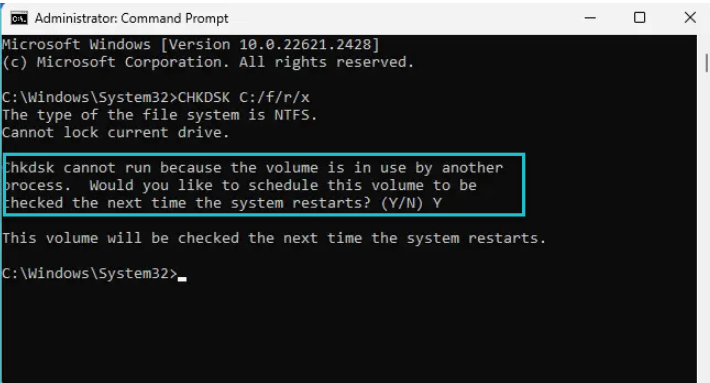
¿Tienes alguna pregunta o problema relacionado con el tema del artículo? Queremos ayudarte.
Deja un comentario con tu problema o pregunta. Leemos y respondemos todos los comentarios, aunque a veces podamos tardar un poco debido al volumen que recibimos. Además, si tu consulta inspira la escritura de un artículo, te notificaremos por email cuando lo publiquemos.
*Moderamos los comentarios para evitar spam.
¡Gracias por enriquecer nuestra comunidad con tu participación!